 Excel知识点总结材料
Excel知识点总结材料
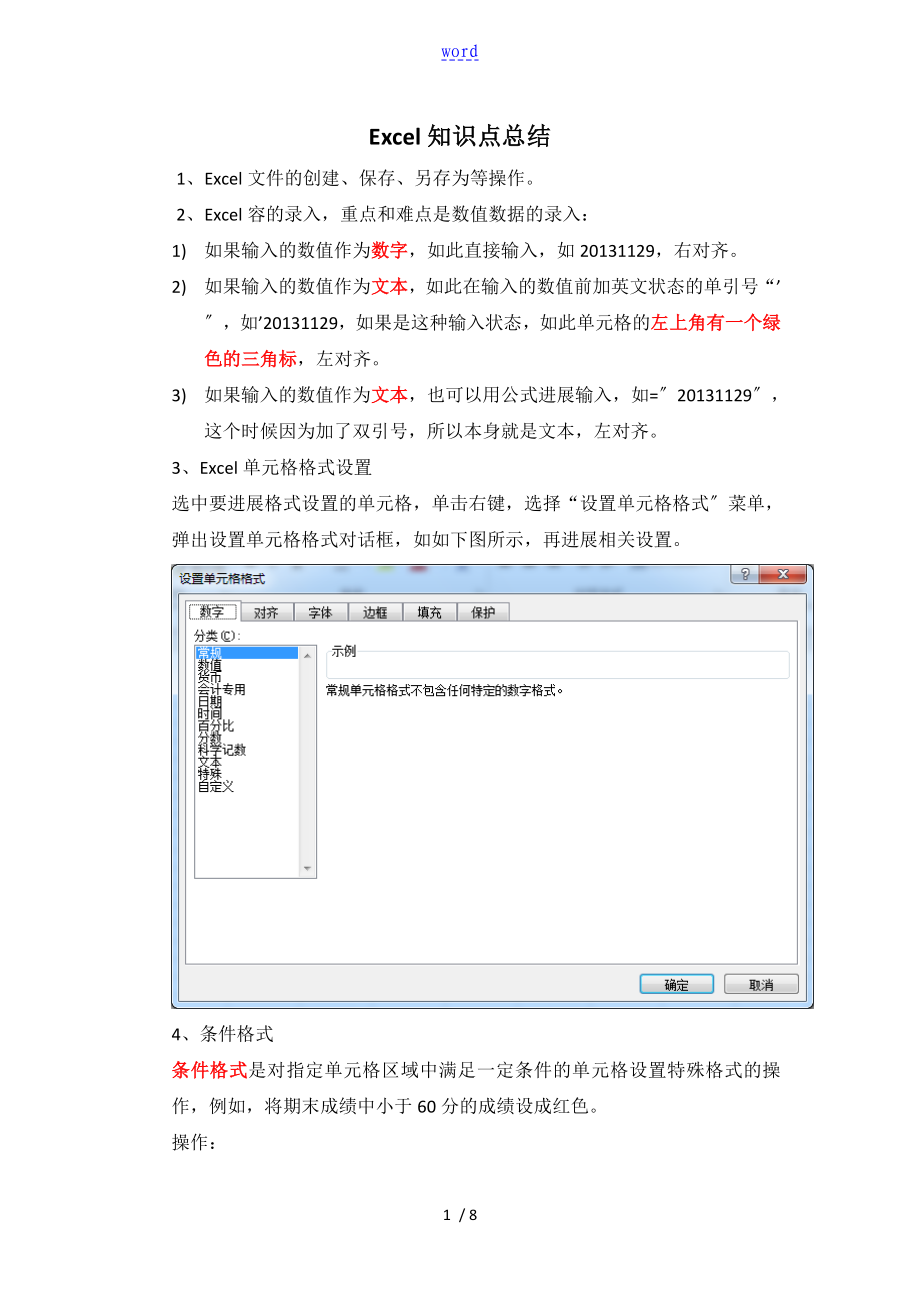


《Excel知识点总结材料》由会员分享,可在线阅读,更多相关《Excel知识点总结材料(8页珍藏版)》请在装配图网上搜索。
1、wordExcel知识点总结1、Excel文件的创建、保存、另存为等操作。2、Excel容的录入,重点和难点是数值数据的录入:1) 如果输入的数值作为数字,如此直接输入,如20131129,右对齐。2) 如果输入的数值作为文本,如此在输入的数值前加英文状态的单引号“,如20131129,如果是这种输入状态,如此单元格的左上角有一个绿色的三角标,左对齐。3) 如果输入的数值作为文本,也可以用公式进展输入,如=20131129,这个时候因为加了双引号,所以本身就是文本,左对齐。3、Excel单元格格式设置选中要进展格式设置的单元格,单击右键,选择“设置单元格格式菜单,弹出设置单元格格式对话框,如如
2、下图所示,再进展相关设置。4、条件格式条件格式是对指定单元格区域中满足一定条件的单元格设置特殊格式的操作,例如,将期末成绩中小于60分的成绩设成红色。操作:1选择要设置的单元格区域2操作菜单在:“开始“样式“条件格式。3单击新建规如此,选择“只为包含以下容的单元格设置格式选项,然后要求进展格式设置。如如下图所示:4如果条件格式设置错误,如此要取消条件格式,操作为“开始“样式“条件格式,选择去除规如此,去除所选单元格的规如此。如如下图所示:注意点:1必须严格按照题目要求选择要设置条件格式的单元格区域,不能多项选择,也不能少选。5、公式1必须以“=开头2公式是运算符和运算数据组成的表达式。3运算符
3、有 算术运算符如+、-、*、/等,比拟运算符如、等和字符运算符&4excel中的运算数据,除了常量以外,剩下的就都是单元格数据,也就是单元格的引用,单元格名称就代表了单元格中的数据,如A9就表示A9单元格中的容。5单元格引用分为相对引用和绝对引用。常规情况下,都是相对引用。当进展公式或函数的拖动填充时,如果单元格的引用要求不发生变化,如此必须进展绝对引用,绝对引用的引用方式为在行号和列号前加美元符号$,如$A$9。6函数1Countif要统计的单元格区域,条件:统计指定单元格区域中,满足条件的单元格个数。常见的题目类型为统计人数,如统计成绩大于等于90以上的人数。2Sumif条件单元格区域,条
4、件,求和单元格区域:求条件单元格区域中满足条件的单元格所对应的求和单元格区域中的单元格的和。常见的题目类型为求和,如统计男同学语文成绩的总分。3if条件,条件为真时操作,条件为假时操作:当条件成立时,执行条件为真时操作,当条件不成立时,执行条件为假时操作。常用于一分为二的情况,不是一就是二。4排位函数:rank要排序的数据,排序比拟的围,升序还是降序:指定数据在给定的比拟围,按照升序或降序方式,排名第几。注意:如果要进展函数拖动填充,排序比拟围肯定要用绝对引用。5日期类函数:today:没有参数,返回系统当前日期;year日期:参数为日期数据,返回参数日期的年份。常见题目为求年龄和工龄等。6s
5、um参数列表、average参数列表、max参数列表、min参数列表:分别是求和、求平均、求最大值和求最小值7字符类函数:mid要截取的字符串,开始截取的位置,截取的个数:对给定的字符串从指定位置开始截取指定个数的字符。Replace要替换的字符串,开始替换的位置,替换的个数,用什么字符替换:对给定的字符串在开始替换的位置用替换字符替换指定的个数。8数值函数:round数值,小数位数:四舍五入函数;mod被除数,除数:求余数函数。7、数据管理操作前提:将光标定位在数据清单中任意一个单元格。操作菜单:都在“数据大类选项卡中1排序:单击“数据“排序和筛选“排序,打开排序对话框,进展相关设置。2分类
6、汇总:前提:一定要按分类字段进展排序,然后进展分类汇总操作操作:“数据“分级显示“分类汇总。2.汇总方式有求和、求平均、计数等,必须严格按照题目进展设置3.选定汇总项,按照题目中对哪些字段进展汇总,就选择哪些字段4.替换当前分类汇总:如果选中,如此只保存当前的分类汇总,如果不选中,如此在原来分类汇总的根底上再加上这个分类汇总,具体按题目要求来,一般都不选中。5.汇总结果显示在数据下方,按题目要求设置是否选中,如果没有特殊说明,就采用默认设置方式。6.如果分类汇总操作错误,要取消操作,如此单击左下角的“全部删除按钮,重新操作分类汇总。3自动筛选操作:“数据“排序和筛选“筛选,如此每个字段后面都出
7、现了下拉列表框箭头,按照题目要求对每个字段进展相应的条件设置即可,如如下图所示:一般如果要进展相对复杂的条件设置,数值类字段选择“数字筛选,文本类字段选择“文本筛选,如上图所示,然后再按要求进展具体设置。如果自动筛选出错,想恢复原始状态,如此单击筛选菜单,如此自动取消自动筛选。4高级筛选关键:条件区域设置。条件区域:条件字段和条件条件字段:要进展筛选条件的字段,不要手工输入,直接到数据清单中复制。条件:条件之间是“且的关系,如此在同一行,“或的关系,如此在不同行。条件区域设置好后,光标定位在数据清单任意位置,单击“数据“排序和筛选“筛选旁的高级,如如下图所示:然后选择数据清单区域、条件区域,按照题目要求,如果筛选结果要放在另外位置,如此还要选择复制到的位置。6数据透视表关键:数据区域中,要设置值字段设置,选择不同的值汇总方式,如下列图:单击“插入“表格“数据透视表,然后按照题目要求设置行区域、列区域和数据区域。如如下图所示:8图表:选择要产生图表的数据列,然后单击“插入选项卡,选择题目要求的一种图表类型,插入图表。然后选中图表,关于图标的相关操作都在新增的“图标工具菜单中。9工作表的打印这个比拟简单,自己看书。8 / 8
- 温馨提示:
1: 本站所有资源如无特殊说明,都需要本地电脑安装OFFICE2007和PDF阅读器。图纸软件为CAD,CAXA,PROE,UG,SolidWorks等.压缩文件请下载最新的WinRAR软件解压。
2: 本站的文档不包含任何第三方提供的附件图纸等,如果需要附件,请联系上传者。文件的所有权益归上传用户所有。
3.本站RAR压缩包中若带图纸,网页内容里面会有图纸预览,若没有图纸预览就没有图纸。
4. 未经权益所有人同意不得将文件中的内容挪作商业或盈利用途。
5. 装配图网仅提供信息存储空间,仅对用户上传内容的表现方式做保护处理,对用户上传分享的文档内容本身不做任何修改或编辑,并不能对任何下载内容负责。
6. 下载文件中如有侵权或不适当内容,请与我们联系,我们立即纠正。
7. 本站不保证下载资源的准确性、安全性和完整性, 同时也不承担用户因使用这些下载资源对自己和他人造成任何形式的伤害或损失。
